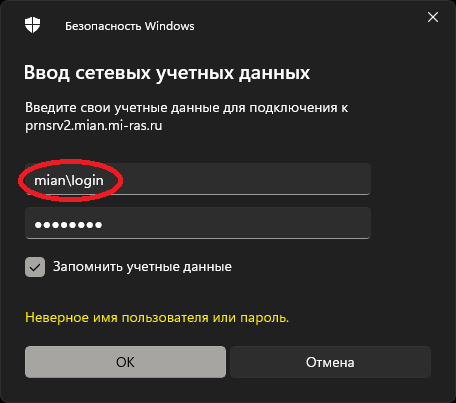
Изображения окон на этой страничке - это картинки, дополняющие текстовые объяснения. Не путайте их с окнами, с которыми будете работать на своем компьютере.
1. Нажмите клавишу Пуск и наберите на клавиатуре \\prnsrv2.mian.mi-ras.ru и нажмите Enter.
2. Откроется диалоговое окно с
запросом учетных данных. Введите свои логин и пароль в формате mian\login.
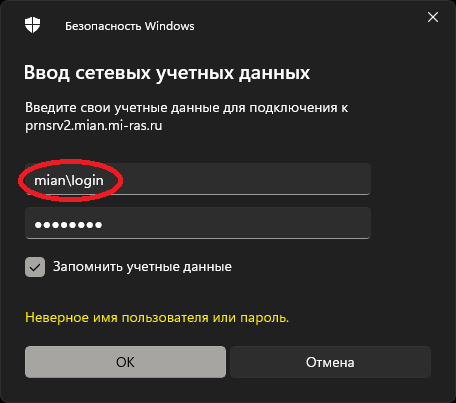
3. Откроется список доступных принтеров:
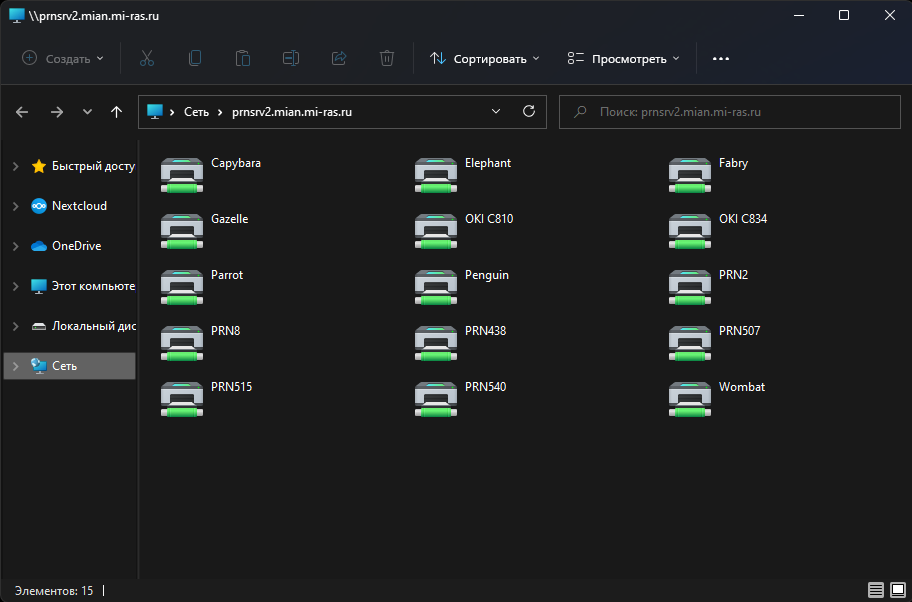
Правой клавишей нажмите на нужном принтере и нажмите "Подключить".
Все готово.
Откройте меню Пуск .
В строке поиска наберите \\192.168.33.34.
В открывшемся окне введите свой логин и пароль в сети МИАН. Логин необходимо вводить следующим образом mian\login.
Сохраните учетные данные с помощью соответствующей голочки.
И затем дважды щелкните на том сетевом принтере, который необходимо подключить.
В появившемся диалоговом окне с вопросом установки драйвера нажмите кнопку Установить драйвер.
По окончании установки вы увидите диалоговое окно очереди печати.
Принтер готов к работе.